Cómo (y por qué) publicar en Instagram desde PC o Mac
Publicado: 2022-06-01Cuando se lanzó Instagram en 2010, los usuarios solo podían compartir imágenes cuadradas desde sus dispositivos móviles. Desde entonces, la aplicación ha evolucionado para incluir funciones como la publicación de múltiples imágenes, mensajes privados y un amplio conjunto de herramientas de edición que pueden hacer que una imagen de un teléfono inteligente amateur parezca una imagen profesional. En 2021, Instagram lanzó otra característica nueva: la capacidad de publicar en la aplicación desde una PC o Mac.
Es posible que los usuarios ocasionales no se sientan obligados a publicar en Instagram desde una PC o Mac. Pero para los especialistas en marketing, esta nueva función podría simplificar y mejorar la gestión de Instagram.
En esta guía, explicaremos los beneficios de publicar en Instagram desde una computadora de escritorio o portátil y explicaremos cómo hacerlo.
¡Empecemos!
¿Por qué una empresa podría publicar en Instagram desde una computadora?
Los profesionales que ejecutan una cuenta comercial pueden querer la opción de publicar en Instagram en el escritorio por las siguientes razones:
Simplifica el proceso de publicación
Si alguna vez ha intentado crear una publicación de Instagram utilizando una imagen almacenada en el servidor de su empresa, sabe que el proceso no es el ideal. Es posible que haya tenido que enviarse la imagen por correo electrónico, descargarla en su teléfono móvil y luego subirla a Instagram. Poder publicar en Instagram desde su PC simplifica este proceso.
Crea contenido impecable
Revisar su contenido y hashtags puede ser un desafío cuando está mirando una pantalla de teléfono inteligente de 6 pulgadas. Al publicar en Instagram desde su escritorio, puede escribir su contenido en Google Docs o Microsoft Word, verificar la ortografía y la gramática y luego copiarlo y pegarlo en su publicación.
Una pantalla más grande también es útil para los fotógrafos y diseñadores que desean ver cómo se mostrará una imagen. En una computadora de escritorio, pueden detectar más fácilmente cualquier problema con la relación de aspecto o la resolución.
Establecer un equilibrio entre el trabajo y la vida
Muchos especialistas en marketing que administran cuentas de Instagram usan sus propios teléfonos para hacerlo. Si olvida alternar entre cuentas, podría terminar publicando en el perfil equivocado. Publicar en Instagram desde la computadora portátil o de escritorio de su empresa evita este paso en falso.
Cómo publicar en Instagram desde PC
La versión web de escritorio de Instagram le permite explorar su feed, publicar fotos y videos en su perfil, ver sus notificaciones y responder a mensajes directos (DM).
En esta guía, le mostraremos tres formas de publicar en Instagram desde una PC o Mac:
- Cómo publicar en Instagram desde un escritorio usando Sprout Social
- Cómo publicar en Instagram desde la computadora usando su navegador
- Cómo publicar en Instagram desde un escritorio usando Creator Studio
Comencemos con Sprout Social.
1. Cómo publicar en Instagram desde un escritorio usando Sprout Social
Con Sprout Social, puede publicar fotos, videos, carruseles e historias en su perfil comercial de Instagram. También puede realizar publicaciones cruzadas en otros canales, ver análisis detallados y colaborar con su equipo.
Para publicar en Instagram, abra Redactar en la aplicación de escritorio Sprout y seleccione las imágenes que desea agregar. Puede usar el editor de fotos de Sprout para ajustar su imagen antes de publicarla.
Una vez que su imagen esté lista y haya seleccionado la cuenta en la que desea publicar, puede programar su primer comentario, junto con hashtags y etiquetar hasta 20 usuarios. Como beneficio adicional, también puede agregar etiquetas internas para ayudar a organizar sus publicaciones por tema o campaña.
Elija cuándo desea publicar su publicación: inmediatamente, en un día específico o deje que Sprout Queue la programe automáticamente.
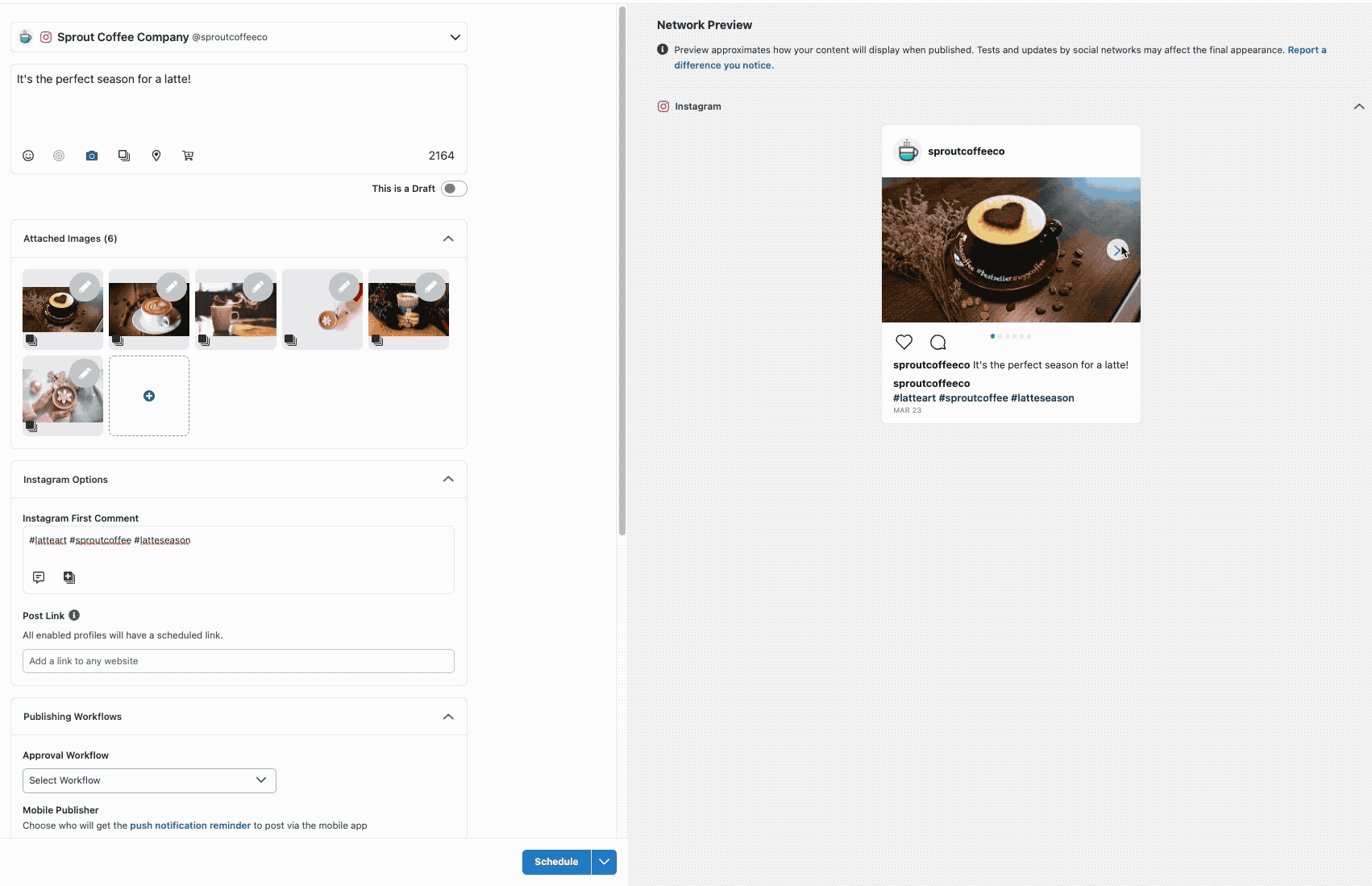
2. Cómo publicar en Instagram desde la computadora usando su navegador
Puede publicar en Instagram desde su navegador web, ya sea que esté usando una Mac o una PC. La versión web de Instagram le permite cargar y publicar una foto o un video como lo haría en la aplicación móvil. Aquí se explica cómo publicar en Instagram desde una PC o Mac usando Google Chrome, Safari o cualquier otro navegador web:
Abra su navegador e inicie sesión en Instagram, luego haga clic en el ícono + para agregar una imagen. Puede arrastrar o soltar la imagen, o seleccionar una imagen para cargar desde su computadora.
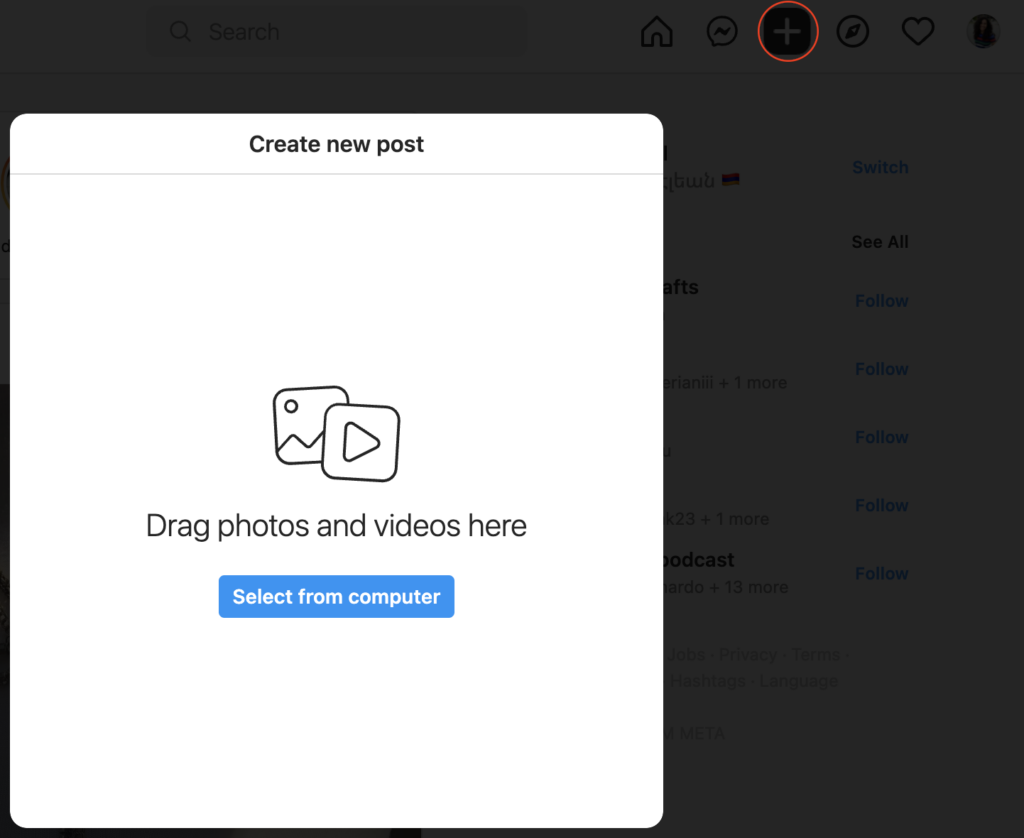
Ajuste el tamaño de la imagen, si es necesario, y aplique filtros o realice ediciones. Luego haga clic en Siguiente . Ahora puede etiquetar personas, agregar un título y especificar su ubicación. También puede agregar texto alternativo haciendo clic en Accesibilidad.

Haz clic en Compartir cuando estés listo para publicar.
3. Cómo publicar en Instagram desde un escritorio usando Creator Studio
Si tiene una cuenta de Instagram Business o Creator, puede usar Creator Studio para publicar, administrar, monetizar y medir contenido en todas sus páginas de Facebook y cuentas de Instagram.
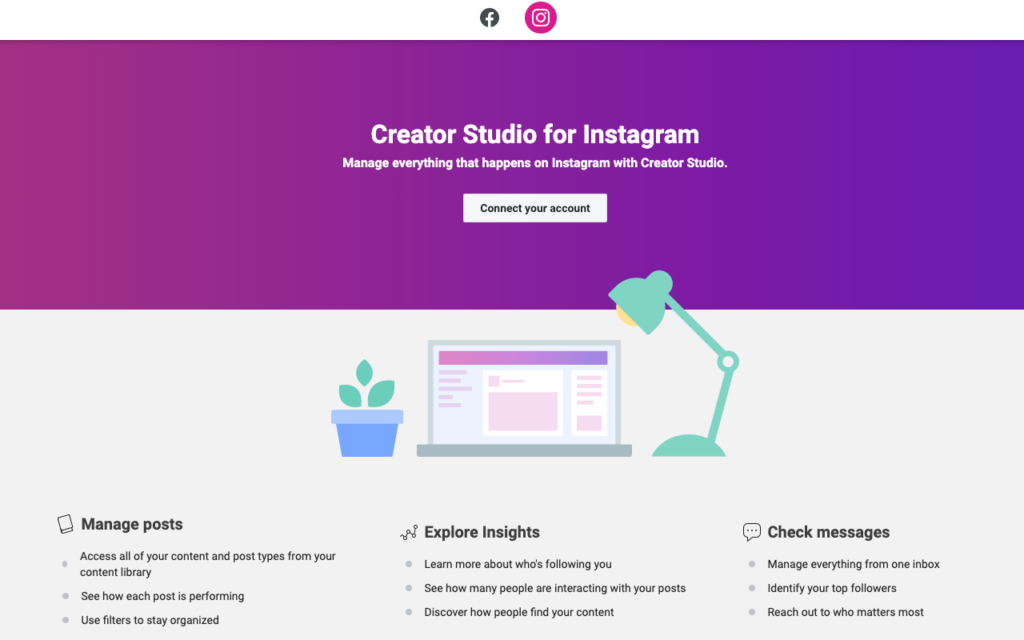
Aquí se explica cómo publicar y programar fotos, videos y publicaciones en carrusel desde su escritorio con Creator Studio para Instagram:
Inicie sesión en su panel de control de Creator Studio con sus credenciales de Facebook o Instagram, luego haga clic en Conectar su cuenta .
Haz clic en Crear publicación , luego selecciona Feed de Instagram y elige la cuenta para tu publicación. Escribe tu título. Puede incluir hasta 30 hashtags y etiquetar hasta 30 usuarios.
Luego agregue su imagen: cargue un archivo desde su computadora o elija una imagen de su perfil de Facebook. Haga clic en Publicar para publicar su contenido inmediatamente o programarlo para más tarde.
Cómo publicar una historia de Instagram desde tu escritorio
Aunque es diferente de las publicaciones normales, aún puede publicar una historia de Instagram desde su computadora utilizando el flujo de trabajo de publicación móvil de Sprout Instagram.
Programe su video de Instagram Story en la aplicación de escritorio de Sprout y luego asigne un Publicador móvil, una persona responsable de publicar publicaciones en Instagram, para publicar el contenido en su cuenta de Instagram a través de la aplicación móvil de Sprout a la hora programada.
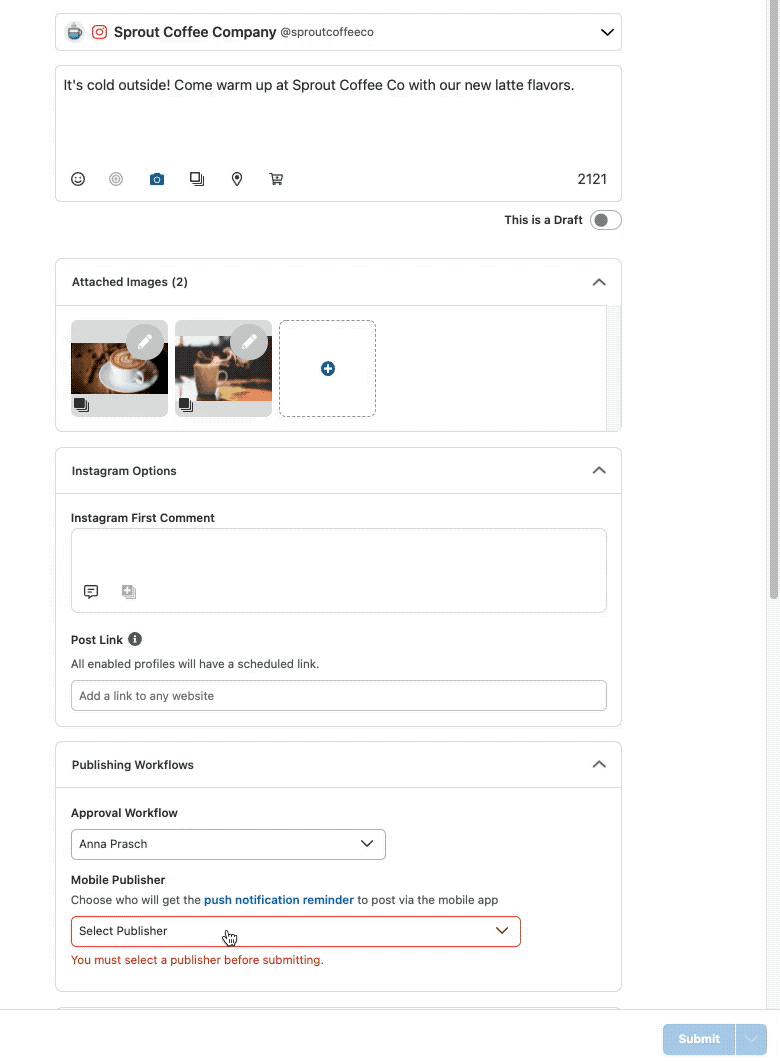
Por qué Sprout Social es la mejor solución para publicar en Instagram desde PC o Mac
Ahora sabe cómo publicar imágenes en Instagram desde una PC o Mac usando un navegador web o Creator Studio de Facebook. Pero si desea la mejor experiencia de escritorio, querrá usar la aplicación de escritorio de Sprout.
Este es el por qué:
Soporte para todos los tipos de publicaciones.
Sprout le permite publicar todo tipo de contenido de Instagram, incluidas imágenes, carruseles, videos e historias, desde su computadora.
Programación de publicaciones
Con el calendario de contenido de Sprout, puede planificar y programar su contenido de Instagram con anticipación. Además, puede completar previamente el primer comentario con hashtags relevantes para aumentar su alcance.
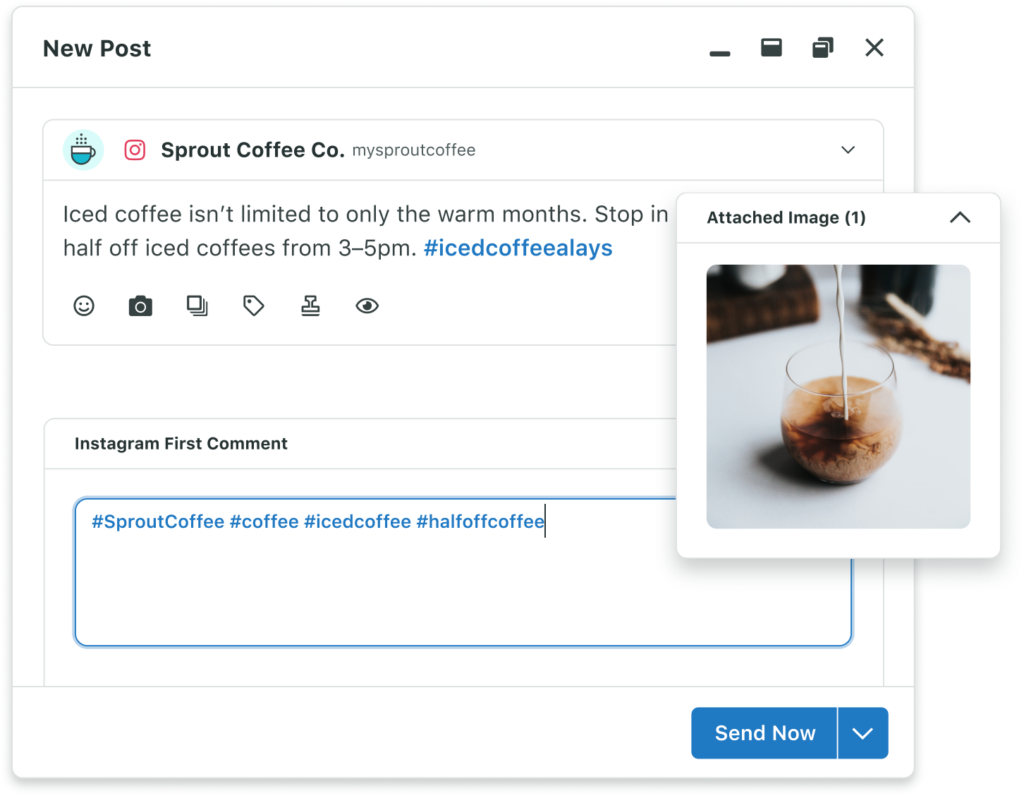
Edición de imagen
Puede usar el editor de fotos de Sprout para ajustar el tamaño de la imagen y agregar filtros, efectos, superposición de texto y pegatinas.
Administra varias cuentas de Instagram
Puede conectar varias cuentas comerciales de Instagram a Sprout Social y elegir en qué perfil publicar su contenido.
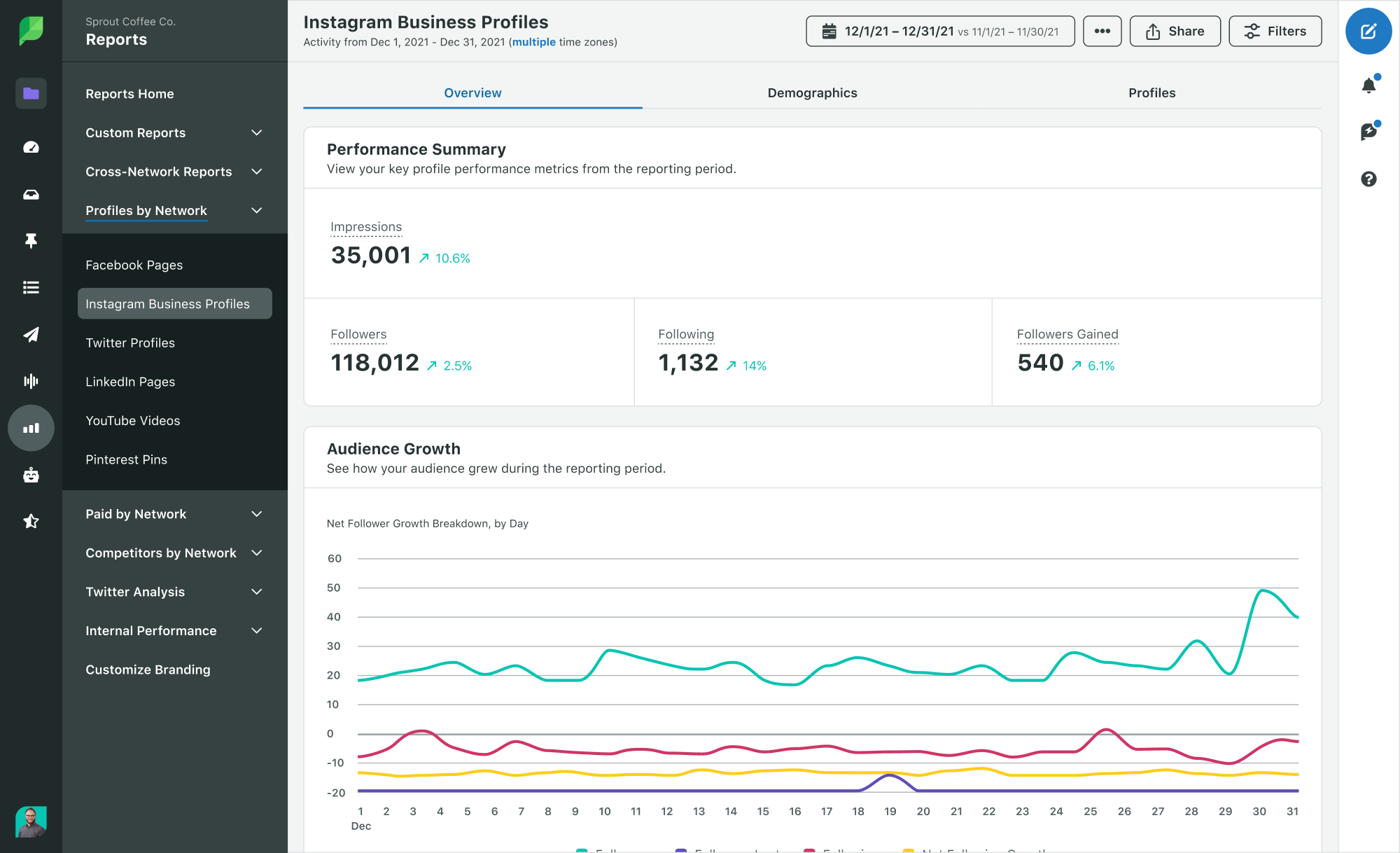
CRM social
El CRM social de Sprout le permite acceder a historiales de conversaciones e información de contacto relevante para que pueda personalizar las respuestas a los mensajes entrantes. También puede hacer coincidir los contactos sociales con los datos correspondientes de Salesforce del cliente, sin salir de Sprout, para brindarle a las ventas y al marketing una imagen completa.
Informes detallados
Los informes de Instagram de Sprout le permiten analizar cientos de puntos de datos, incluidas historias, en múltiples perfiles para que pueda rastrear y refinar su estrategia.
¿Listo para ver cómo Sprout Social simplifica la gestión de redes sociales? ¡Regístrese para una prueba gratuita de 30 días!
